Как включить HDR в Stalker 2: Heart of Chornobyl
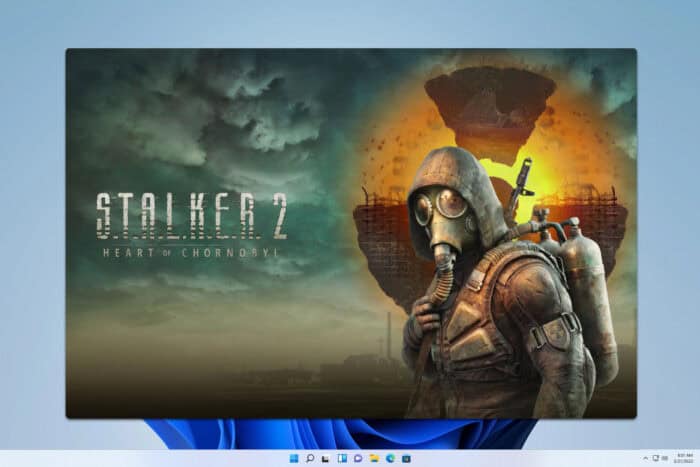
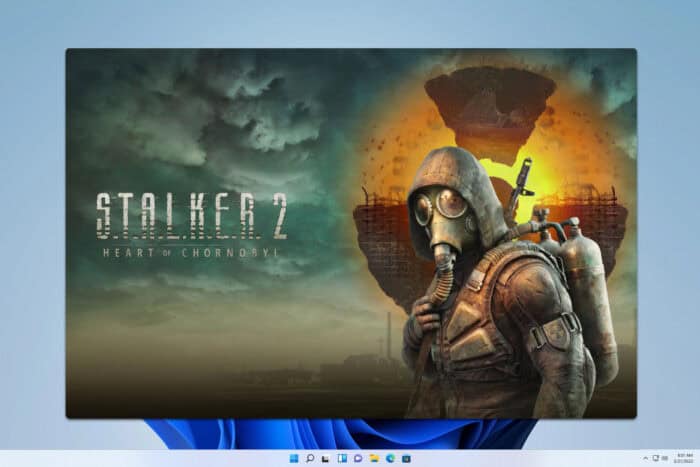
Оглавление
- Как включить HDR в Stalker 2
- Проверьте настройки HDR в Windows
- Включите HDR в игре
- Обновите драйверы видеокарты
- Откалибруйте HDR-дисплей
- Совместимость и когда это не сработает
- Быстрое устранение проблем и план восстановления
- Контроль качества и критерии приёмки
- Частые вопросы
Как включить HDR в Stalker 2
Ниже — подробная пошаговая инструкция: от проверки системных настроек до калибровки изображения в HDR для наилучшего качества. Используйте чеклисты и матрицу совместимости, если вы администратор или игрок.
1. Проверьте настройки HDR в Windows
- Нажмите Win + I, чтобы открыть Параметры.
- Перейдите в Система > Экран.
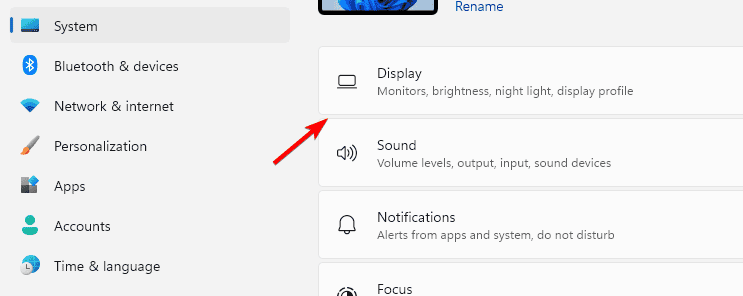
- Выберите ваш HDR-совместимый монитор.
- Включите переключатель Использовать HDR.
- Перезагрузите ПК, чтобы настройки применились.
Важно: используйте кабель DisplayPort 1.4 или HDMI 2.0/2.1 и проверьте, что монитор действительно поддерживает HDR10. Без этого пункт нельзя пропускать.
2. Включите HDR в игре
- Запустите Stalker 2: Heart of Chornobyl.
- Откройте Параметры игры.
- Перейдите в раздел Видео.
- Включите опцию HDR.
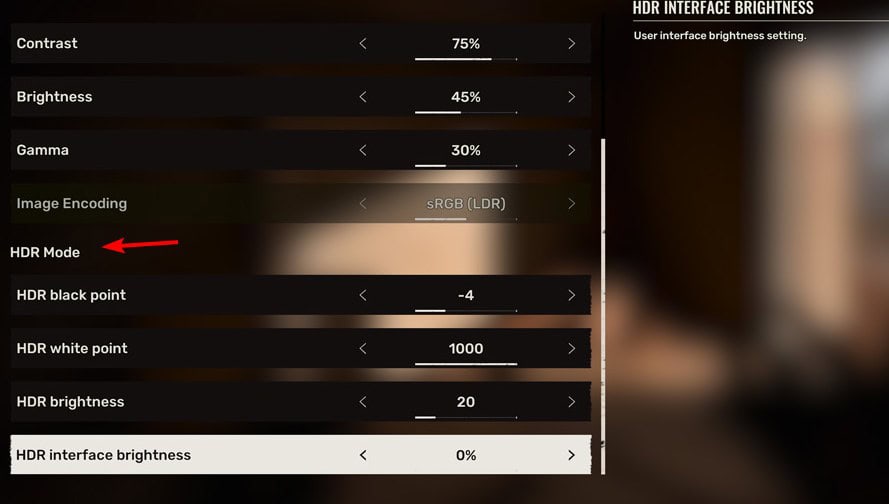
- При возможности настройте пиковую яркость и тональное отображение (tone mapping).
Примечание: если переключатель HDR отсутствует, убедитесь, что Windows HDR включён и монитор в списке поддерживаемых устройств. Также некоторые версии игры могут требовать включённого авто-HDR в Windows для показа опции.
3. Обновите драйверы видеокарты
- Нажмите Win + X и откройте Диспетчер устройств.
- Разверните раздел Видеоадаптеры.
- Щёлкните правой кнопкой по GPU и выберите Обновить драйвер.
- Выберите Автоматический поиск драйверов.
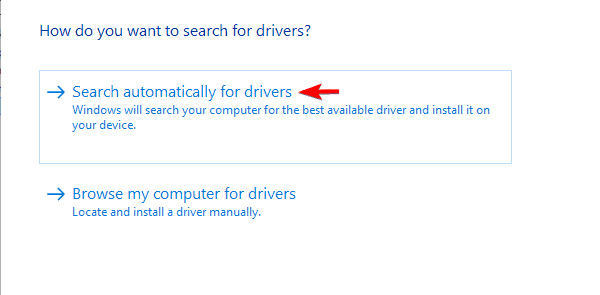
- Перезагрузите ПК.
Если HDR перестал работать после обновления Windows, попробуйте откатить последний обновленный драйвер или восстановление системы.
4. Откалибруйте HDR-дисплей
- Откройте Параметры > Система > Экран.
- Нажмите раздел HDR.
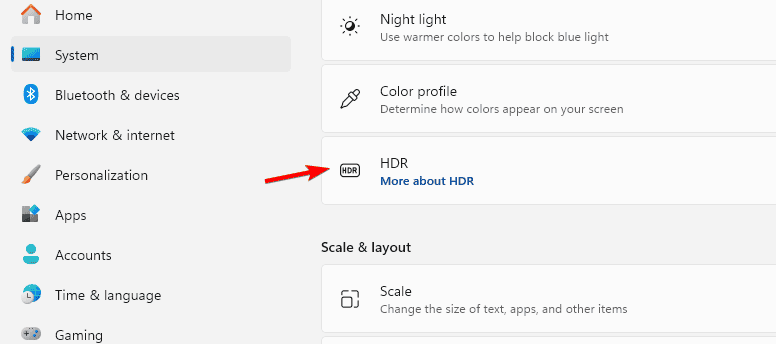
- Выберите Калибровать дисплей для HDR-видео.
- Следуйте мастеру калибровки.
- Сохраните и примените результаты.
Совет: используйте встроенную калибровку для базовой настройки, а для продвинутой тональной карты применяйте тестовые видеоролики с HDR и профильный колориметр, если он у вас есть.
Совместимость и когда это не сработает
Таблица совместимости (упрощённая)
| Компонент | Требование | Что проверять |
|---|---|---|
| Дисплей | Поддержка HDR10 | Спецификация производителя |
| Кабель | DisplayPort 1.4 или HDMI 2.0+ | Маркировка кабеля |
| GPU | Совместимость с HDR | Список GPU производителя |
| ОС | Windows 10/11 с включённым HDR | Параметры > Система > Экран |
| Игра | Поддержка HDR | Наличие опции в настройках Видео |
Когда HDR не работает — типичные причины:
- Кабель слишком старый (например, HDMI 1.4).
- Монитор поддерживает HDR аппаратно, но прошивка неактуальна.
- Неправильно настроен цветовой профиль или глубина цвета в Windows.
- Видеодрайвер конфликтует с режимом HDR.
Быстрое устранение проблем и план восстановления
Шаги для быстрого восстановления:
- Проверьте физические соединения и кабель.
- Включите HDR в Windows и перезагрузите ПК.
- Обновите или откатите драйвер GPU.
- Запустите игру и сбросьте видеонастройки к стандартным.
- Если нужно вернуть предыдущее состояние: откат драйвера -> отключить HDR -> использовать SDR профиль монитора.
План восстановления (runbook):
- Триггер: пользователь сообщает, что HDR неактивен.
- Шаг 1: Проверить статус HDR в Параметры > Система > Экран.
- Шаг 2: Проверить версию и кабель монитора.
- Шаг 3: Обновить драйвер GPU в безопасном режиме при необходимости.
- Шаг 4: Сравнить поведение с другим HDR-контентом (видео/другие игры).
- Откат: вернуть предыдущую версию драйвера и выключить HDR.
Контроль качества и критерии приёмки
Критерии приёмки
- HDR-опция видна в меню Видео игры.
- В сценах с высокой яркостью наблюдаются более яркие блики без потери деталей в тенях.
- Нет мерцания или цветовых искажений при переключении сцен.
- Производительность не падает ниже допустимого порога (игра остаётся плавной).
Тестовые сценарии
- Запустите сцену с ярким солнцем и проверьте пик яркости и детализацию теней.
- Переключайтесь между HDR и SDR для сравнения цветности и контраста.
- Запустите 30–60 минут игрового сеанса для проверки на чрезмерный нагрев/дрейф цвета.
Быстрые подсказки и альтернативные подходы
- Если ваш монитор не поддерживает HDR, включите Auto HDR в Windows 11 как промежуточный вариант — оно улучшает яркость в некоторых старых играх.
- Для максимальной точности используйте аппаратную калибровку с колориметром.
- Потенциально лучше выключать постобработку в игре при тестировании HDR, чтобы не мешать тональному отображению.
Чек-листы для разных ролей
Игрок — базовый чек-лист
- Убедиться, что монитор поддерживает HDR10.
- Подключить DisplayPort 1.4 или HDMI 2.1.
- Включить HDR в Windows и в игре.
- Настроить пиковую яркость в игре.
Системный администратор — расширенный чек-лист
- Проверить совместимость GPU на уровне драйвера.
- Обновить политики Windows, если авто-HDR управляется централизованно.
- Проверить возможные конфликты с ПО захвата видео (OBS/ShadowPlay).
Стример/контент-креатор
- Тестировать захват HDR-контента: большинство стрим-платформ требуют конвертацию в SDR.
- Если стримите, используйте аппаратный энкодер и корректный тон- маппинг для SDR-выхода.
Решение: когда выбрать Auto HDR вместо встроенного HDR
- Auto HDR полезен для старых игр без нативной поддержки HDR.
- Нативный HDR в игре обеспечивает более точную тональную карту и настройки яркости.
- Если цель — максимальная визуальная точность в Stalker 2, отдавайте приоритет встроенному HDR.
Диаграмма принятия решения
flowchart TD
A[Появляется ли опция HDR в игре?] -->|Да| B[Включите HDR в игре]
A -->|Нет| C[Проверьте Windows HDR]
C --> D{Windows HDR включён?}
D -->|Да| E[Проверьте кабель и драйвер]
D -->|Нет| F[Включите HDR в Параметрах Windows]
E --> G{Драйвер в порядке?}
G -->|Да| H[Свяжитесь с поддержкой игры]
G -->|Нет| I[Обновите или откатите драйвер]Частые вопросы
Вопрос: Почему HDR в Stalker 2 неактивен?
Ответ: Обычно это происходит, если в Windows HDR выключен или дисплей не поддерживает HDR10. Включите HDR в Параметры > Система > Экран и убедитесь, что используется подходящий кабель (DisplayPort 1.4 или HDMI 2.0/2.1).
Вопрос: Влияет ли HDR на производительность?
Ответ: На современных GPU влияние минимально, но может быть заметно при включении дополнительных эффектов (постобработка, ray tracing). Обновите драйверы и отрегулируйте настройки игры при необходимости.
Вопрос: Что лучше — Auto HDR или встроенный HDR в игре?
Ответ: Встроенный HDR обычно даёт лучшее управление и точность. Auto HDR полезен для игр без нативной поддержки HDR.
Короткое резюме
- Убедитесь в поддержке HDR на мониторе и подходящем кабеле.
- Включите HDR в Windows и в настройках игры.
- Обновите драйвера и выполните калибровку дисплея для оптимальной картинки.
- Используйте чек-листы и runbook для быстрого восстановления при проблемах.
Важно: если вы создаёте видео или стримы, проверьте, как ваше ПО захвата обрабатывает HDR — большинство платформ требуют преобразование в SDR.
Сводка ключевых выводов:
- HDR повышает контраст, детализацию и иммерсию в Stalker 2.
- Правильная кабельная и драйверная конфигурация критична для работы HDR.
- Калибровка экрана улучшает точность передачи цветов и ярких сцен.
Похожие материалы
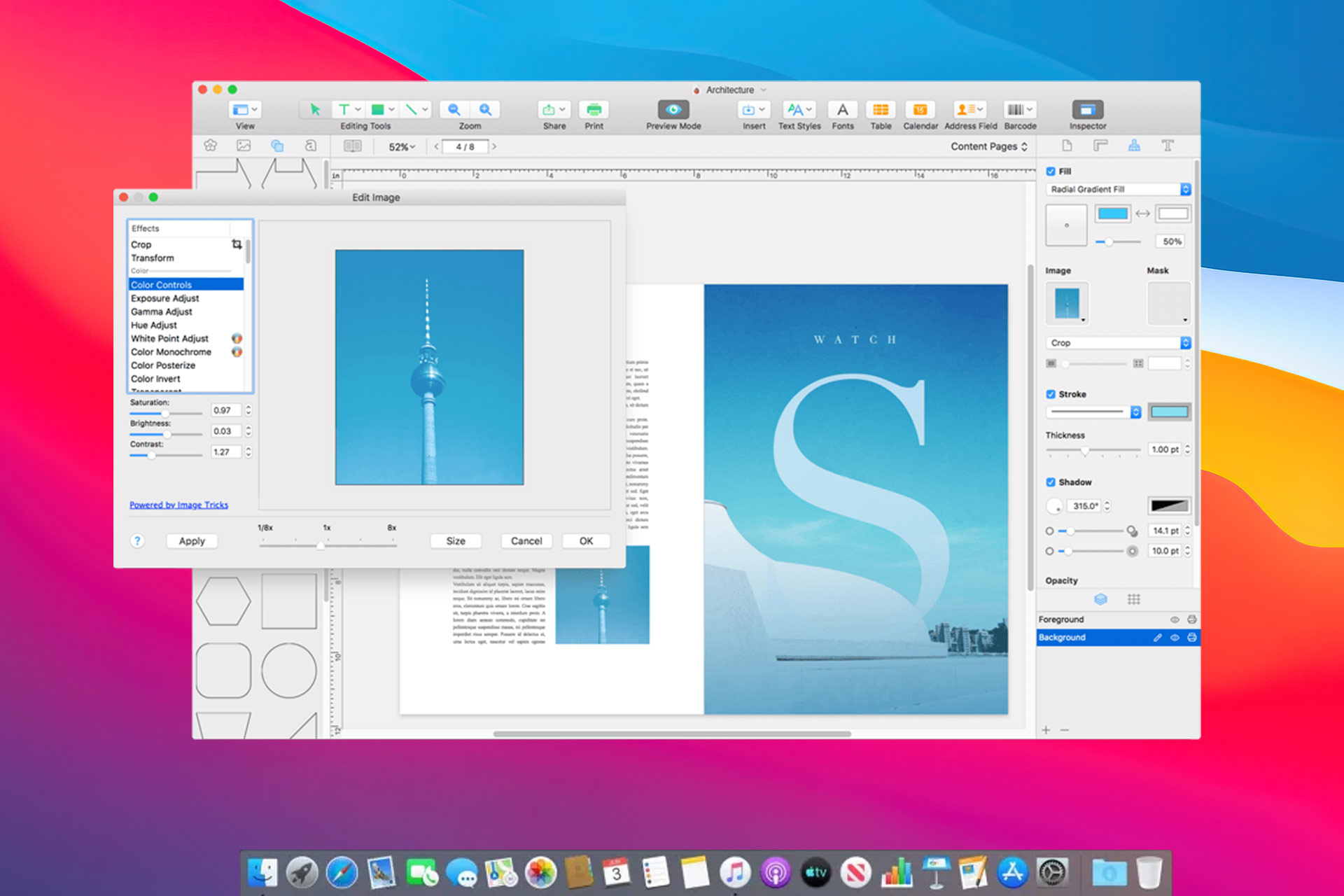
Как открыть .pub файлы на Mac — быстрое руководство

Как исправить ошибку DivxDecoder.dll в Windows
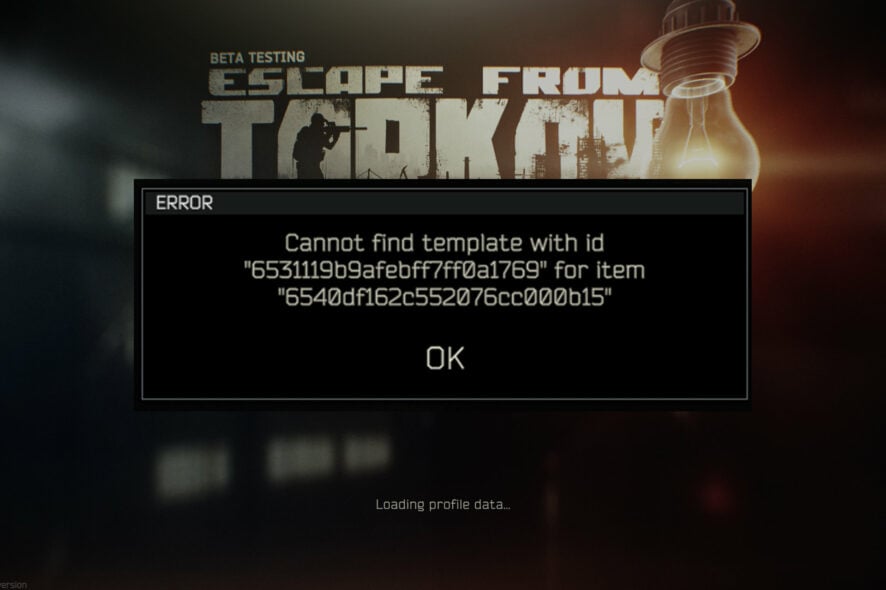
Ошибка Cannot Find Template в Tarkov — решение
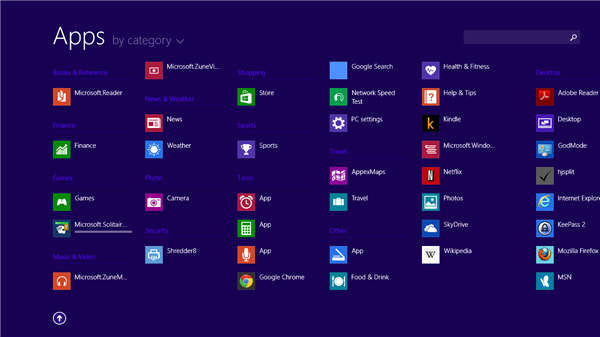
Подготовка к обновлению до Windows 8.1
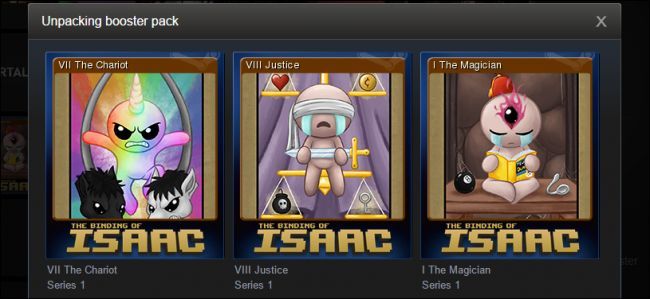
Как продавать карточки Steam и получать кредит
